Jika Anda menggunakan komputer secara teratur, Anda tentu tahu perlunya memiliki alat kompresi file yang baik. Saat ini, banyak pengembang mencoba mengurangi beban pada server mereka dengan mengarsipkan perangkat lunak mereka dengan utilitas kompresi yang populer.
Alat kompresi yang baik diperlukan jika Anda ingin mengompres file dan melindunginya dengan kata sandi sebelum mengirimnya ke seseorang melalui layanan web.

Meskipun sejumlah alat gratis telah muncul selama beberapa tahun terakhir, WinRAR masih merupakan perangkat lunak kompresi file terbaik di luar sana. Ini tentu saja menawarkan rasio kompresi yang lebih baik bila dibandingkan dengan pesaingnya dan sedang diperbarui secara teratur.
Sama seperti alat kompresi file lainnya, WinRAR mengintegrasikan dirinya ke menu konteks Windows Explorer (File Explorer) (klik kanan). Tetapi tidak seperti 7-Zip, WinRAR menambahkan beberapa entri ke menu konteks, membuat menu konteks yang indah menjadi sedikit berantakan. Masalahnya di sini adalah bahwa menu cascading tidak diaktifkan secara default dan Anda harus mengaktifkan yang sama setelah menginstal WinRAR. 7-Zip, misalnya, hanya menampilkan entri 7-Zip di menu konteks utama dan Anda harus memilihnya untuk melihat semua item.
Ketika Anda menginstal WinRAR, itu menambahkan item berikut ke menu konteks:
# Ekstrak file
# Ekstrak di sini
Ekstrak ke
# Ekstrak setiap arsip ke folder terpisah
# Buka dengan WinRAR (untuk arsip SFX)
# Tambahkan ke Arsip
# Tambahkan
# Kompres ke dan email
# Kompres dan email
Meskipun, saya telah menggunakan WinRAR selama bertahun-tahun, saya membuatnya untuk menambahkan hanya opsi yang diperlukan ke menu konteks saat menginstal program. Menjelang akhir instalasi, pengaturan WinRAR menawarkan Anda kotak dialog di mana Anda dapat memilih item yang ingin Anda lihat di menu konteks.
Hapus item yang tidak perlu dari menu konteks
Jika Anda sudah menginstal WinRAR dan sekarang ingin menghapus beberapa itemnya dari menu konteks dan membuat menu konteks berantakan, berikut adalah cara melakukannya.
Langkah 1: Buka perangkat lunak WinRAR. Untuk melakukan ini, Anda dapat mengetik WinRAR di menu Mulai atau layar Mulai lalu tekan tombol enter.
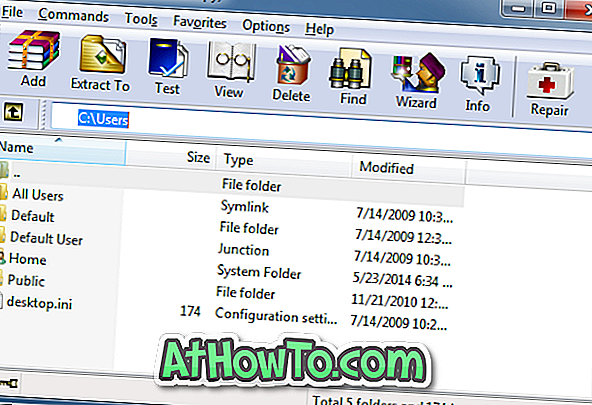
Langkah 2: Setelah WinRAR diluncurkan, klik Opsi dan kemudian klik Pengaturan untuk membuka dialog Pengaturan.
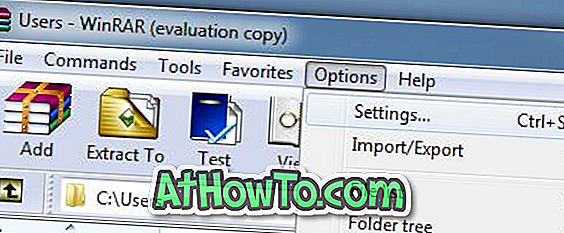
Langkah 3: Beralih ke tab Integrasi dan kemudian klik item menu Konteks .
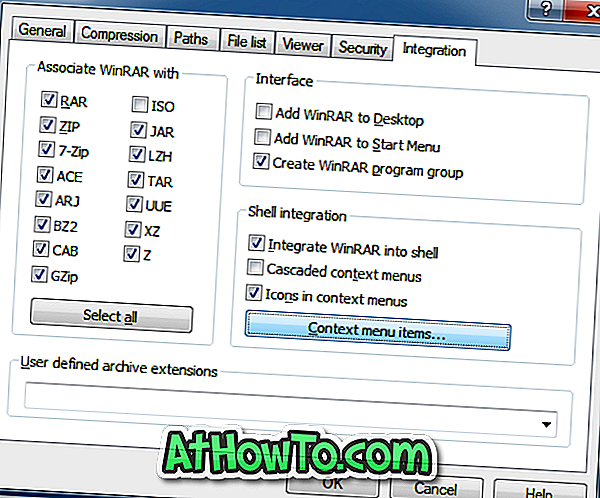
Langkah 4: Sekarang hapus centang item yang tidak ingin Anda lihat di menu konteks dan akhirnya, klik tombol OK. Itu dia!
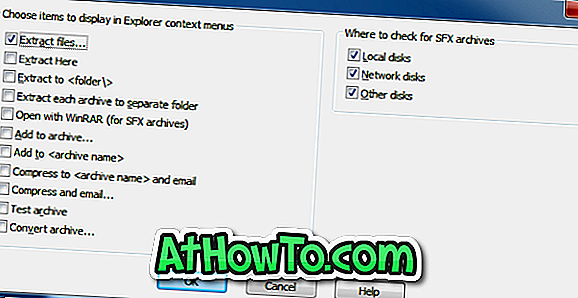
Aktifkan menu konteks cascading di WinRAR untuk mengurangi kekacauan:
Langkah 1: Buka WinRAR, navigasikan ke Opsi lalu Pengaturan.
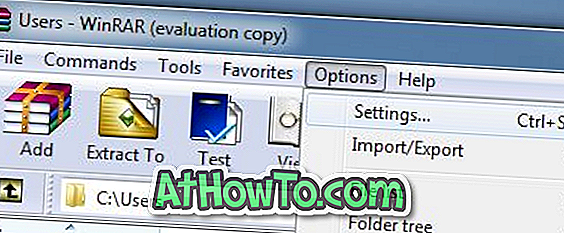
Langkah 2: Pindah ke tab Integrasi dan kemudian aktifkan opsi berlabel menu konteks Cascaded. Itu dia!
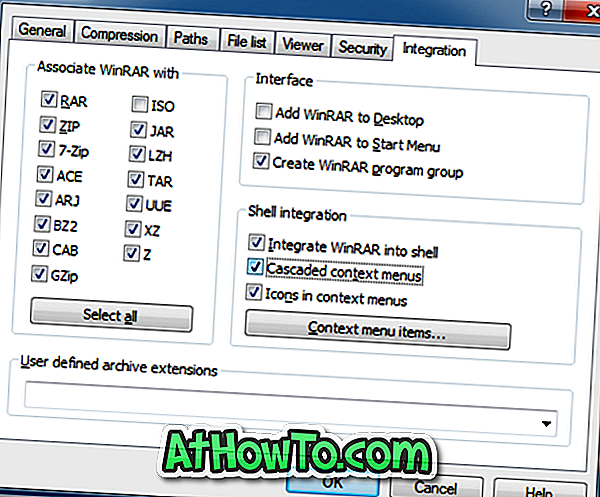




![Start Klasik Membantu Anda Melewati Layar Start Windows 8 Saat Anda Masuk [Perbarui]](https://athowto.com/img/windows-8-guides/933/classic-start-helps-you-skip-windows-8-start-screen-when-you-log.jpg)










